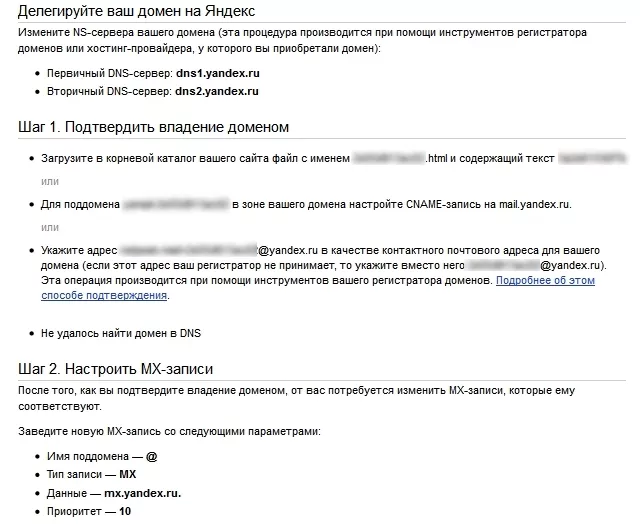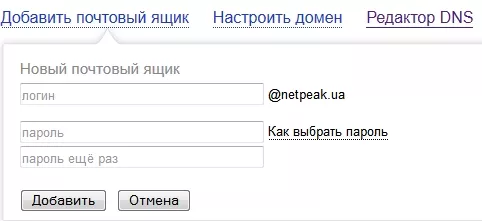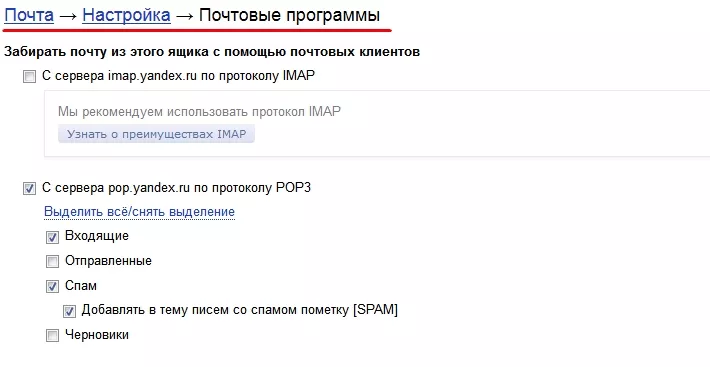На сегодняшний день электронная почта — наиболее востребованное средство корпоративного и делового общения в современном интернете, поэтому крайне важно обеспечить её бесперебойное функционирование.
Существует два основных способа организации корпоративной почты — это организация с использованием собственного сервера для принятия/отправки и с использованием стороннего сервиса. Оба эти способа имеют свои преимущества и недостатки, но, так как основной критерий для нас — это надёжность, мы будем рассматривать вариант использования стороннего сервиса.
Если у вас интернет-магазин или SaaS-сервис, email — must have канал вашей рекламной стратегии.
Решение для организации корпоративной почты предоставляется двумя крупными поисковыми системами — «Почта для домена» от Яндекса и Google Apps for Business от Google. Смысл работы обоих сервисов одинаков: регистрация главного аккаунта, настройка MX-записей, создание и управление корпоративными ящиками через специальный интерфейс. Обе платформы надёжны, но мы в своей работе используем сервис компании Яндекс, поскольку он полностью бесплатный, поддерживает до 1000 почтовых ящиков (с возможностью расширения при необходимости), приятный интерфейс и простой API.
К сожалению, корпоративная почта от Google бесплатна только при наличии до 10 аккаунтов или если это образовательное учреждение.
Рассмотрим процесс регистрации и привязки домена к сервису от Яндекса
Переходим по ссылке выше и авторизуемся, либо регистрируемся на Яндексе. Советую завести для целей администрирования корпоративной почты отдельный логин и сгенерировать для него сложный пароль (записав его на листочке и приклеив к монитору, разумеется :)). Добавляем домен и видим следующее окно:
Шаг 1: Помимо почтового сервиса Яндекс предоставляет бесплатную услугу хостинга DNS. Если у вас имеются достаточные знания, советую делегировать домен на Яндекс и использовать его серверы DNS в качестве вторичных.
Шаг 2: Подтвердите владение своим доменом. Процедура стандартная и не требует специальных навыков. Создаём запрашиваемый Яндексом файл и закачиваем его на сервер.
Шаг 3: Для определения маршрутов прохождения электронной почты в системе DNS используются MX (от Mail eXchanger) записи. Они указывают на сервер, авторитетный для отправки и принятия почты на данном домене. Для настройки этой записи нужно иметь доступ к панели управления DNS. DNS, как правило, предоставляются регистратором, либо обслуживающим хостером. Если в вопросе изменения MX-записей есть какие-то неясности, наиболее правильным решением будет обращение к своему хостинг-провайдеру.
Обращу внимание, что в отличии от сервисов Google, где требуется указать 5 MX-записей, здесь указывается только одна, но не стоит думать, что один хост mx.yandex.ru. соответствует одному физическому серверу. ;) После того, как владение доменом подтверждено и MX-записи настроены, осталось создать нужные ящики и разослать сотрудникам логины и пароли к ним. Интерфейс создания ящика предельно прост:
Отдельно хочется поговорить о «хинтах» сервиса
1. Рассылки. Очень полезная возможность для средних и крупных компаний. Рассылка — это специальный почтовый адрес, который при получении письма, пересылает его всем адресатам, указанным в рассылке. Как это организовать? Используя интерфейс Яндекса, создаём рассылку с определенным именем и добавляем в неё нужных адресатов. Как можно использовать? Рассылки по всем сотрудникам одним письмом, рассылки по отделам, рассылки по филиалам и офисам, рассылки по интересам.
2. Отправка почты по SMTP и сбор почты по POP3. Многие предпочитают использовать почтовые клиенты для отправки и получения почты. Яндекс даёт возможность пользоваться корпоративной почтой через клиенты. Для включения сбора почты по POP3 следует самостоятельно, через интерфейс конкретного аккаунта, зайти в почту и отредактировать данную настройку:
3. Привязка почты к Gmail-аккаунту. Если интерфейс Яндекса чем-то не устраивает, можно привязать свою корпоративную почту к gmail-аккаунту как на отправку, так и на приём. Для этого потребуется в настройках своего gmail-аккаунта: на вкладке «аккаунты и импорт» нужно настроить отправку и сбор с других ящиков. Для настройки отправки писем нужно использовать следующие параметры: логин и пароль (логин и пароль от почты на Яндексе), использовать сторонний сервер для отправки, сервер smtp.yandex.ru, порт 465, ssl включён. Для сбора: логин и пароль — логин и пароль от почты на Яндексе, сервер pop.yandex.ru, порт 995, ssl включён. На выходе имеем «мощный» интерфейс Gmail и надёжность Яндекса.
Ну, вот и все. Теперь можно осваивать эффективные email-рассылки и системы автоматизации маркетинга, которые предоставляют различные платформы (SendPulse, например).
Свежее
Все, что вам нужно знать о естественных ссылках
Естественные ссылки не являются по умолчанию высококачественными и полезными, иногда они могут быть даже вредными. Как и почему, разбираю в статье.
5 нестандартных способов использования Data Layer
Пять нестандартных способов использования dataLayer, которые помогут собрать данные, невидимые в стандартной аналитике
Новости AI-поиска: что изменилось за последние месяцы
Дайджест главных обновлений AI и их влияния на рынок